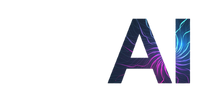Fuentes De Alimentacion
Fuente De Alimentacion Switching 12vcc 2a Enchufable
FUE-12VDC-2A

USD 10.406
ARS 14.932,61
Fuente de alimnetación Switching 12v 2A, enchufable con plug universal.